文章詳情頁
Windows XP 下使用Outlook Express 收發郵件
瀏覽:2日期:2023-07-20 18:01:55
;;;;當用戶正確設置了OutLook Express 電子郵件后,即可進入Outlook Express 窗口,打開的Outlook Express 窗口如圖11.11 所示。 11.2.1 編寫電子郵件 ;;;;啟動Outlook Express 后,用戶就可以編寫電子郵件發送給自己的親友了,編寫電子郵件,可執行以下步驟: ;;;;;(1)單擊工具欄上的“創建郵件” 按鈕,或選擇“文件”∣“新建”∣“郵件”命令,打開“新郵件”對話框,如圖11.12 所示。 ;;;;;(2)在該對話框中的“收件人”文本框中,輸入收件人的名稱,若收件人不止一個,可用分號或逗號分開;在“抄送”文本框中可輸入要抄送給其他人的名稱;在“主題”文本框中可輸入該郵件的主題。 ;;;;;(3)單擊下面的文本框,在其中編寫郵件的內容即可。用戶可單擊格式欄中相應的按鈕,對編寫的郵件進行設置。 ;;;;;(4)若用戶想在郵件中發送圖片、聲音或其他多媒體文件,可單擊工具欄上的“附加” 按鈕。 ;;;;;(5)彈出“插入附件”對話框,如圖11.13 所示。 ;;;;;(6)在該對話框中選擇要作為附件發送的文件,單擊“附件”按鈕即可。這時在“新郵件”對話框的“主題”下將出現“附件”文本框,其中顯示了所要發送的附件的名稱。 ;;;;;(7)編寫完畢后,單擊“發送” 按鈕,或選擇“文件”∣“發送郵件”命令,或直接按Alt+S 鍵,即可立即發送郵件。 ;;;;;(8)若用戶當時沒有連接網絡,可選擇“文件”∣“以后發送”命令,將其先保存到“草稿”文件夾中。 11.2.2 閱讀電子郵件 ;;;;啟動Outlook Express 后,在Outlook Express 窗口中的“電子郵件”選項組中將顯示是否有未讀的郵件,及有幾封未讀的郵件等信息。單擊“閱讀郵件”超鏈接,即可閱讀所有的郵件,也可以在左邊的“文件夾”窗格中單擊“收件箱”文件夾,打開“收件箱”窗格,選擇要閱讀的郵件。有時打開了電子郵件,卻發現該電子郵件顯示的是亂碼,這時用戶可執行以下操作,使其恢復正常顯示: ;;;;;(1)打開該電子郵件。 ;;;;;(2)選擇“查看”∣“編碼”∣“簡體中文”命令即可。 ;;;;若執行上述操作后,顯示仍是亂碼,則可能是對方發送的郵件有問題。 11.2.3 回復收件人 ;;;;在收到電子郵件后,用戶若需要給寄件人回復信件,可執行下列操作: ;;;;;(1)打開要回復的電子郵件。 ;;;;;(2)單擊工具欄上的“回復作者” 按鈕,打開“Re:回復收件人”對話框,如圖11.14 所示。 ;;;;;(3)在“收件人”文本框中顯示了收件人的電子郵件地址,單擊下面的文本框,編寫郵件即可。 ;;;;;(4)編寫完畢后,單擊工具欄上的“發送” 按鈕即可將其回復給發件人。 11.2.4 使用信紙 ;;;;信紙是Outlook Express 提供的帶有文本格式及背景圖案的HTML 格式的文件。使用信紙,可以點綴郵件,使其可以更加美觀,更富個性。 ;;;;1.編寫新郵件時使用信紙 ;;;;執行下列步驟,可在編寫新郵件時使用信紙: ;;;;;(1)啟動Outlook Express。 ;;;;;(2)單擊工具欄上的“創建郵件”按鈕旁的小三角,如圖11.15 所示。 ;;;;;(3)在其下拉菜單中選擇一種信紙樣式,即可打開“新郵件”對話框,并使用所選信紙,如圖11.16 所示。 ;;;;2.使用相同信紙編寫郵件 ;;;;用戶也可以設定在每次編寫新郵件時都使用相同的信紙,具體操作步驟如下: ;;;;;(1)啟動Outlook Express。 ;;;;;(2)選擇“工具”∣“選項”命令,打開“選項”對話框。 ;;;;;(3)選擇“撰寫”選項卡,如圖11.17 所示。 ;;;;;(4)在“信紙”選項組中,選中“郵件”前的復選框,單擊“選擇”按鈕,將彈出“選擇信紙”對話框,如圖11.18 所示。 ;;;;;(5)在該對話框中選擇一種信紙樣式,在“預覽”框中即可看到該信紙的樣式。選擇好喜歡的信紙樣式后,單擊“確定”按鈕。 ;;;;;(6)這時在“信紙”選項組中的“郵件”框中會顯示所選的信紙樣式。 ;;;;;(7)單擊“應用”和“確定”按鈕即可在編寫郵件時,使用相同的信紙。 ;;;;3.創建信紙 ;;;;對于Outlook Express 提供的信紙,用戶還可以在其基礎上創建新的信紙樣式,或將其他圖片導入作為信紙使用。 ;;;;創建信紙,可執行下列步驟: ;;;;;(1)啟動Outlook Express。 ;;;;;(2)單擊“創建郵件”按鈕右邊的小三角,在其下拉菜單中選擇“選擇信紙”命令, 或選擇“郵件”∣“新郵件使用”∣“選擇郵件”命令,打開“選擇信紙”對話框。 (3)在該對話框中單擊“創建信紙”按鈕,將彈出“信紙設置向導”之一對話框, 如圖11.19 所示。 (4)該對話框描述了“信紙設置向導”的作用,單擊“下一步”按鈕,進入“信紙 設置向導”之二對話框,如圖11.20 所示。 (5)在該對話框中選中“圖片”選項前的復選框,在其下拉列表中選擇一種喜歡的 信紙樣式,單擊“瀏覽”按鈕,可將其他圖片導入為信紙。 (6)在“位置”下拉列表中選擇信紙的鋪設的位置,在“平鋪”下拉列表中選擇信 紙的鋪設方式。設置完畢后,可在“預覽”框中看到設置的效果。 (7)若用戶想使用純色信紙,可清除“圖片”選項,選中“顏色”選項前的復選框, 在其下拉列表中選擇一種顏色即可。 (8)單擊“下一步”按鈕,打開“信紙設置向導”之三對話框,如圖11.21 所示。 (9)在該對話框中用戶可設置用于該信紙的字體、字號及顏色等。設置完畢后,單擊“下一步”按鈕,即可打開“信紙設置向導”之四對話框,如圖11.22 所示。 (10)在該對話框中,用戶可設置信紙的頁邊距。調整“左邊距”和“上邊距”右 邊的微調按鈕,在“預覽”框中即可看到調整的效果。 (11)設置完畢后,單擊“下一步”按鈕,即可進入“信紙設置向導”之五對話框, 如圖11.23 所示。 (12)在該對話框中的“姓名”文本框中可為創建的信紙起一個名稱。單擊“完成” 按鈕,即可完成信紙的創建。 11.2.5 為郵件添加簽名 有時為了顯示個性,用戶還可以在郵件中添加簽名,將其附在信件的結尾處。在郵 件中添加簽名,可執行以下操作: (1)啟動Outlook Express。 (2)選擇“工具”∣“選項”命令,打開“選項”對話框,選擇“簽名”選項卡,如圖11.24 所示。 (3)在該選項卡中的“簽名”選項組中單擊“新建”按鈕,新建一個簽名;在“編 輯簽名”選項組中,用戶可選擇“文本”選項,直接在Outlook Express 中編輯簽名,或 先在文本編輯器(如記事本)中編輯好簽名內容,然后選擇“文件”選項,單擊“瀏覽” 按鈕,將該文件添加到簽名中。 注意簽名只允許使用純文本格式,即.TXT 格式。 (4)若用戶要在所有新郵件中添加簽名,可選中“簽名設置”選項組中的“在所有 待發郵件中添加簽名”復選框;若清除“不在回復和轉發的郵件中添加簽名”復選框, 則在回復和轉發的郵件中也將添加簽名。 (5)設置完畢后,單擊“應用”和“確定”按鈕即可,如圖11.25 所示。 第11 章電子郵件的收發與管理245 11.2.6 為郵件添加背景音樂 在Outlook Express 6.0 中用戶可以盡量將電子郵件設計得非常精美,不僅可以在其 中設置背景,還可以添加背景音樂,使其更富感染力。 為郵件添加背景音樂,可執行以下操作: (1)啟動Outlook Express。 (2)創建一個新郵件。 (3)選擇“格式”∣“背景”∣“聲音”命令,打開“背景音樂”對話框,如圖 11.26 所示。 (4)在該對話框中單擊“瀏覽”按鈕,用戶可選擇添加到郵件中的聲音文件;在“重 復設置”選項組中,用戶可選擇聲音播放的次數。 (5)設置完畢后,單擊“確定”按鈕既可應用設置。 11.2.7 在郵件中加入圖片 用戶還可以在郵件中加入圖片,具體操作如下: (1)啟動Outlook Express。 (2)創建或打開一個郵件。 (3)選擇“插入”∣“圖片”命令,打開“圖片”對話框,如圖11.27 所示。 (4)在該對話框中單擊“瀏覽”按鈕,可選擇圖片;在“布局”選項組中可選擇插 入圖片的布局;在“間隔”選項組中可設置間隔距離。 (5)設置完畢后,單擊“OK”按鈕即可將該圖片添加到郵件中。
標簽:
Windows系統
排行榜
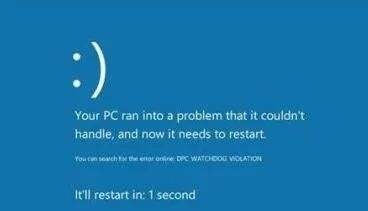
 網公網安備
網公網安備